自動配信でレポートのPDFを共有する
Looker Studioでは、配信のスケジュール機能を設定して、レポートのPDF版を自分自身や関係者に定期的に配信することができます。
定常的にデータを確認する必要がある場合の業務効率化だけでなく、プッシュ型の情報共有を行うことで組織全体にデータを確認する文化を定着させたい場面などでも自動配信機能は大きな効果を発揮します。
この記事ではLooker Studioでレポートの自動配信をスケジュール設定する際に、Proユーザーと通常ユーザーでの機能の違いなどを検証した内容(※2024年4月9日時点)をご紹介します。
新しい配信スケジュールの作成
Looker Studio Pro 機能のチームワークスペースのフォルダで管理しているレポートで、新しいレポート配信のスケジュールを作成する手順をProと無料版で比較してみます。
-
スケジュールを設定するレポートを表示します。
-
[共有] の右側の ▼ をクリックすると [配信のスケジュール] というメニューが表示されます。
このときProユーザーのメニューには [個人レポートのリンクを取得] ボタンも表示されていることが確認できます。
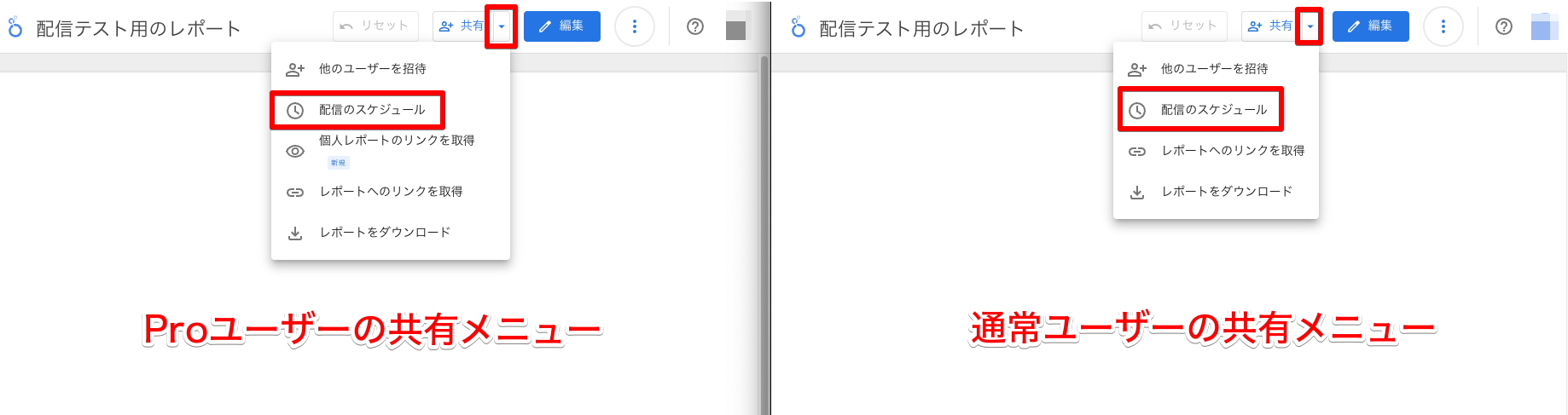
- [配信のスケジュール] をクリック
Proユーザーでは「配信のスケジュール」、通常ユーザー(レポートの編集権限あり)では「メールの配信」ダイアログが表示されます。
Proユーザーではメールでの配信に加えて、Google Chatも選べるようになっているのと、配信されたレポートデータを受信者のメールアドレスでフィルタする機能のチェックボックスも表示されていることが確認できます。
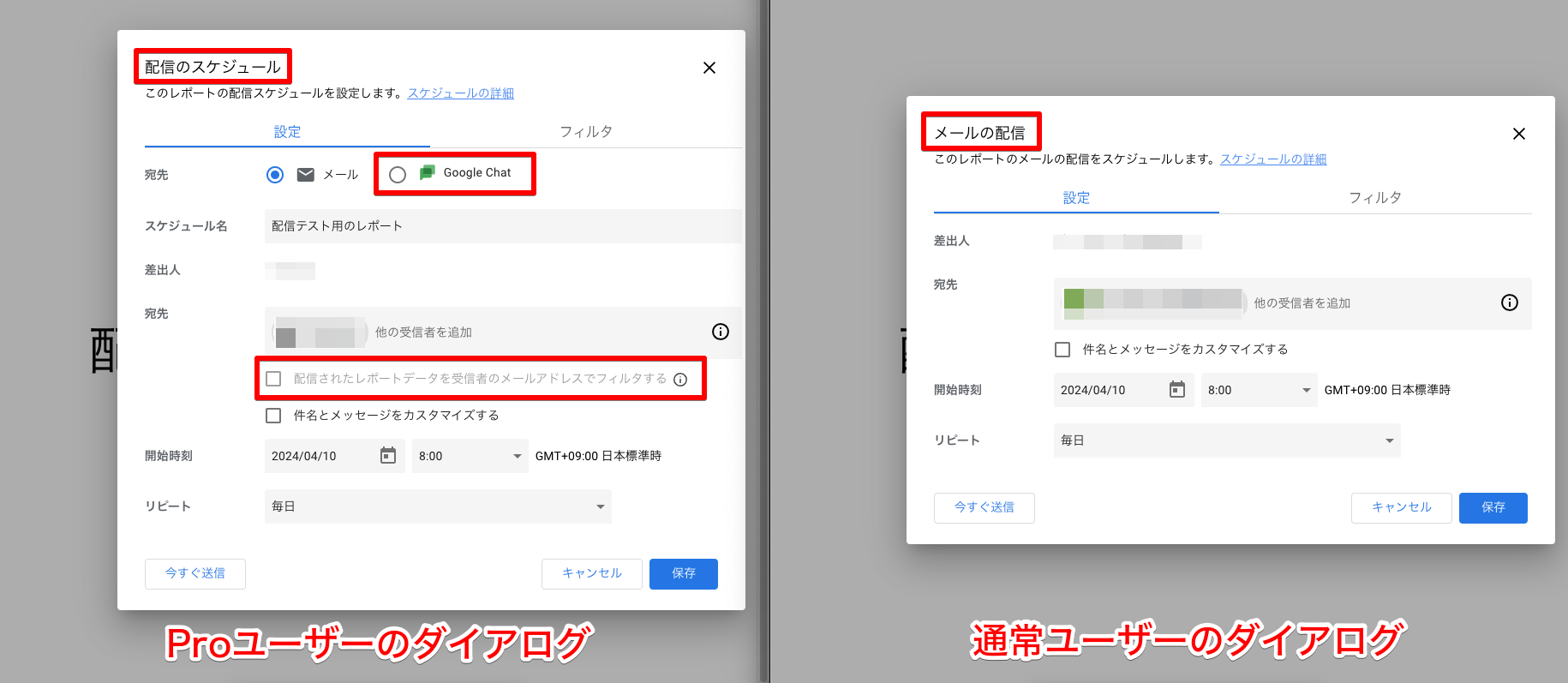
先程のスケジュール設定画面の設定内容をそのままに、それぞれのダイアログで[保存] をクリックして配信のスケジュールを保存しました。
すると、ウィンドウ下部に「レポートのスケジュールを設定しました」というメッセージが表示されますが、Proユーザーの画面には引き続きダイアログが表示され、今作成したスケジュールの情報と、新しいスケジュールを作成するボタンなども表示されています。
Proユーザーは各レポートにスケジュールを20件まで追加できるのに対して、通常ユーザーは各レポートにスケジュールを1件のみしか設定できない、という制限による挙動の違いと思われます。
(ちなみに複数の配信スケジュールを作成できるのは、レポートのオーナーがProユーザーの場合に限られます。)
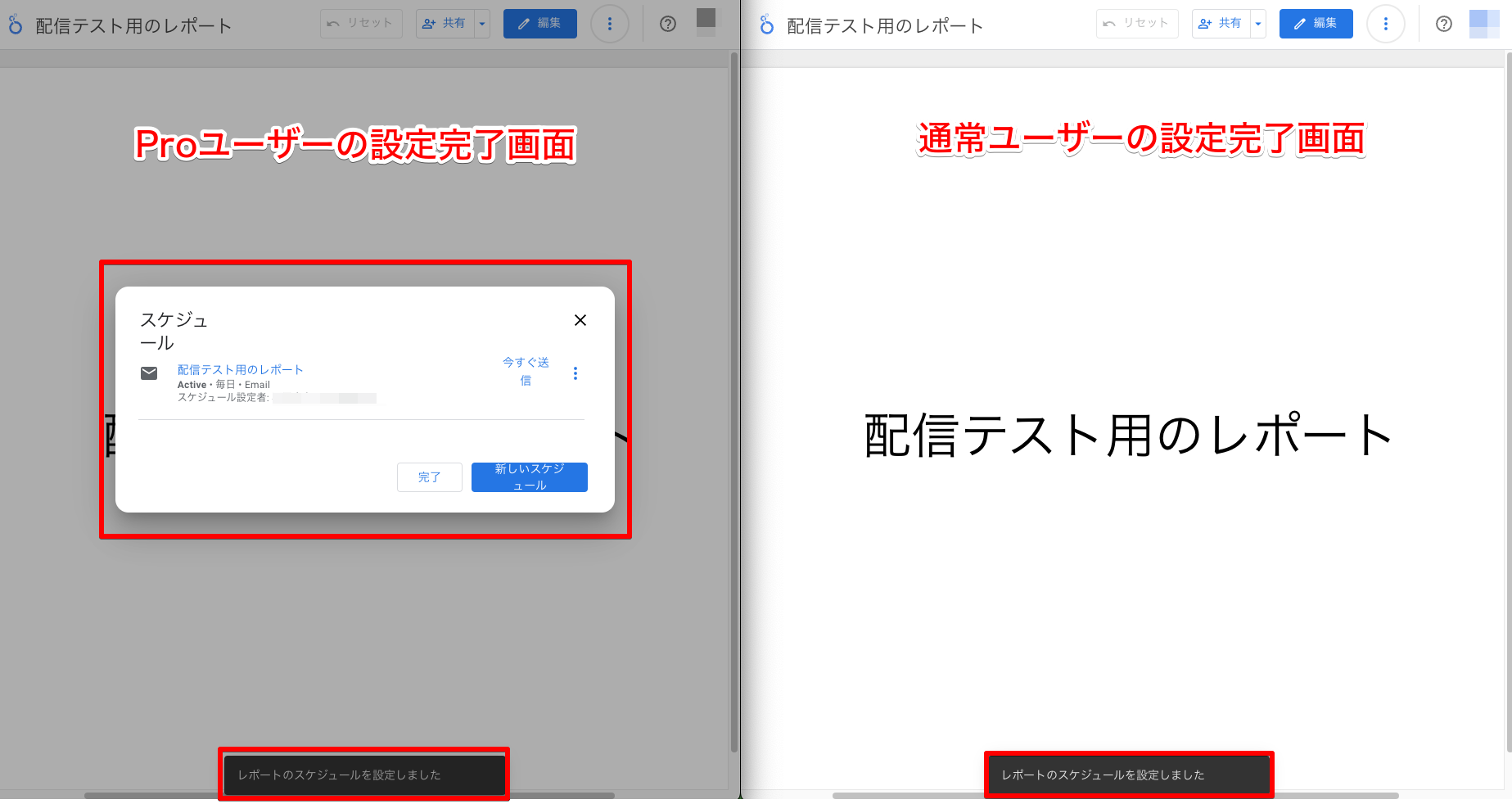
複数のユーザーで共有しているレポートでのスケジュール配信設定時の注意点
先ほど配信スケジュールを保存したレポートで、再度双方のユーザーのレポート表示画面で [配信のスケジュール] ボタンをクリックしたときに、想定外の事象が発生しました。
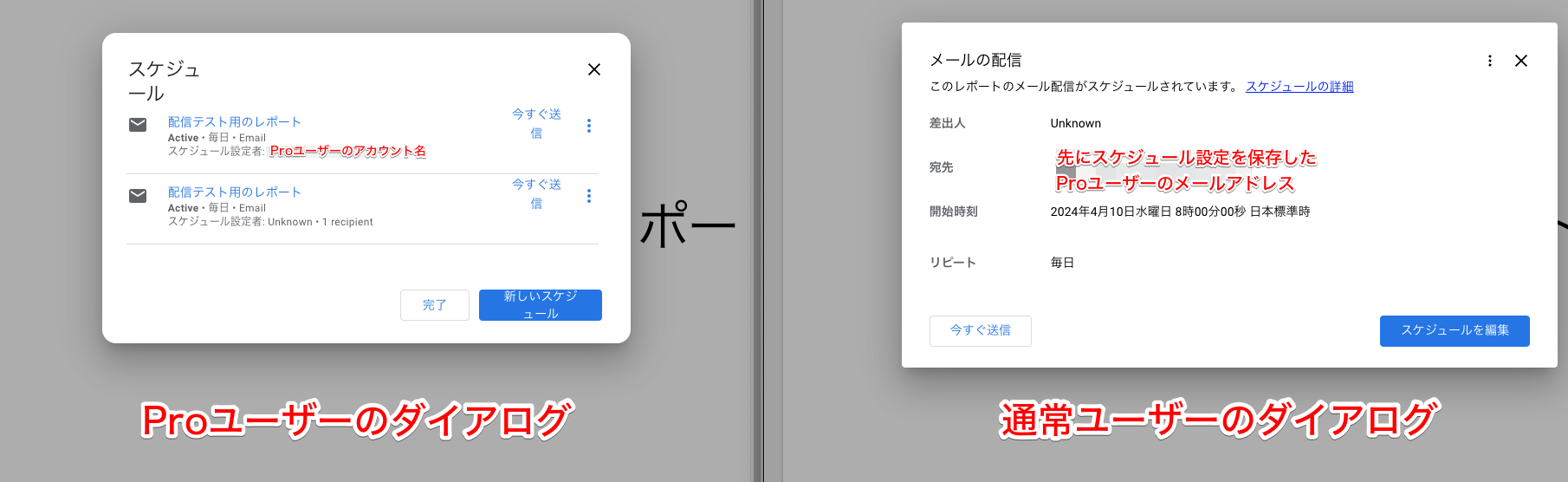
Proユーザーのダイアログでは先程それぞれで設定した2つのスケジュールが表示されていますが、問題は通常ユーザーのダイアログ画面で表示されている配信スケジュールです。
差出人欄はUnknown、宛先はProユーザーのメールアドレスとなっていて、自分が設定したスケジュールではなく、Proユーザーで作成したスケジュール配信設定の内容が表示されています。
検証のため、再度、条件を変えてスケジュールを保存してみました。
Proユーザー
-
スケジュール名:配信テスト1
-
開始時刻:2024/4/10 10:00
-
リピート:毎週(水)
通常ユーザー
-
開始時刻:2024/4/10 8:00
-
リピート:毎日
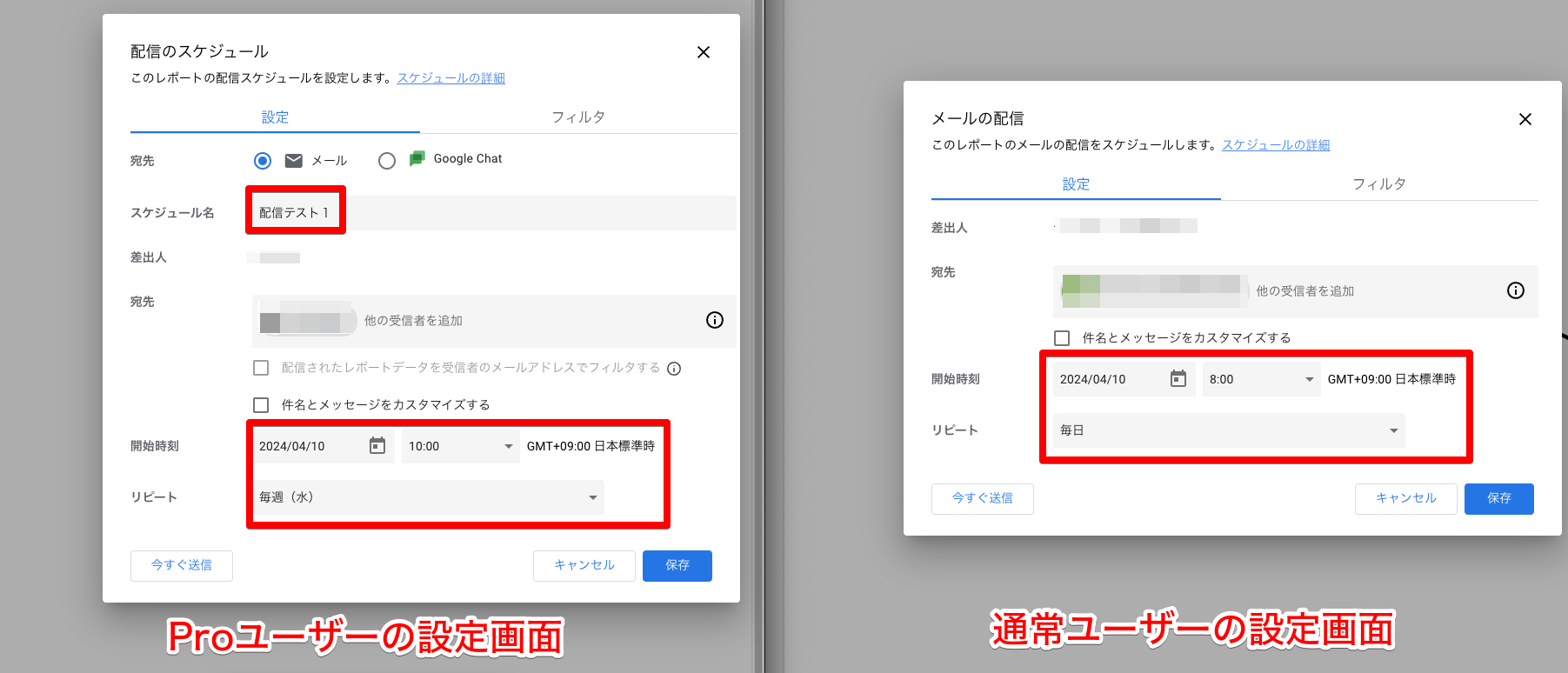
保存ボタンはProユーザー⇒通常ユーザーの順番でクリックしました。(後ほど書きますが、ここがポイントでした)
再度レポートの表示画面から配信のスケジュールダイアログを確認すると・・・

やはり、通常ユーザーのスケジュールには、先に保存したProユーザーの配信テスト1のスケジュールが表示されていました。
なお、設定した配信スケジュール自体はどちらも有効で、きちんとそれぞれで設定した宛先にメールが届くことは確認できました。
でも、これでは通常ユーザーが自分で設定したスケジュールの内容を自分で確認したり、編集・削除することができなくて不便ですよね。
この挙動について検証を進めたところ、まず、すでに別の配信スケジュールが設定されていたレポートで、通常のユーザーが [配信のスケジュール] ボタンをクリックしたときは、すでに設定されているスケジュールの内容のダイアログが表示され、新規のスケジュール作成はできないようになっていることがわかりました。(既存の設定を編集することは可能。)
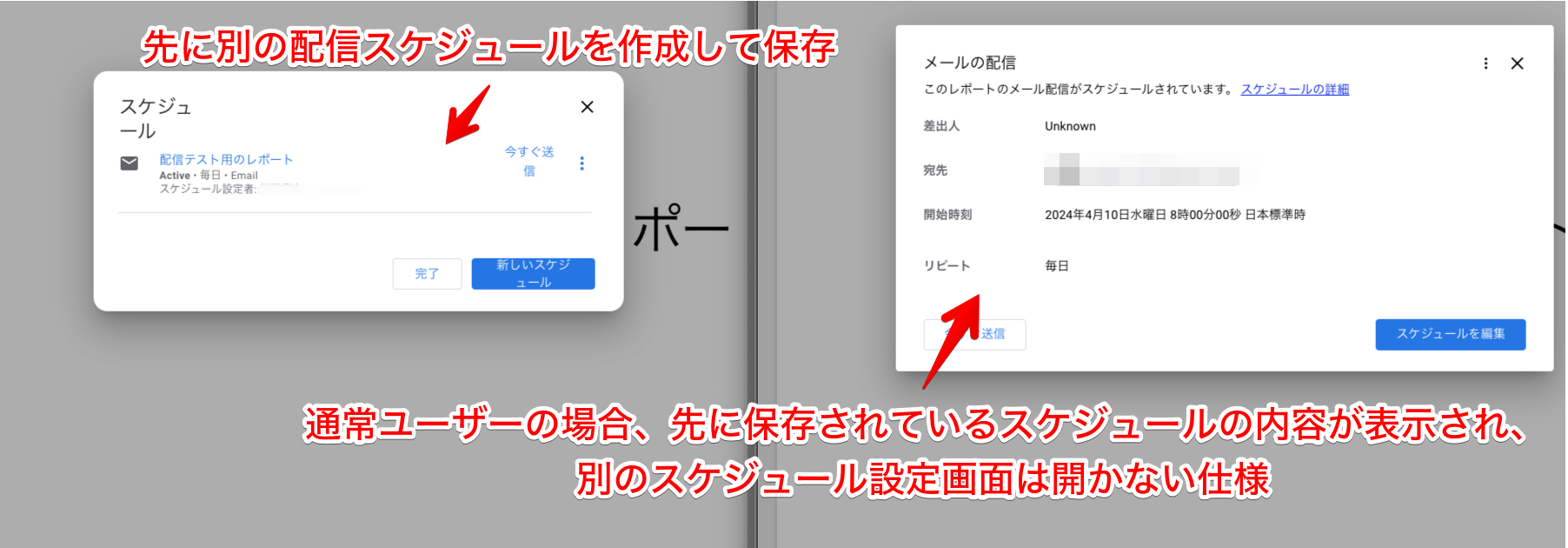
ただし、スケジュールがまだ保存されていない状態で、複数のユーザーが [配信のスケジュール] ボタンをクリックするとどのユーザーにも設定画面が表示されるので、保存ボタンをクリックするタイミングによっては通常ユーザーでも別の配信スケジュールを作成・保存することができてしまうことが分かりました。
この状態で、通常ユーザーが [配信のスケジュール] ボタンをクリックすると、自分が作った設定内容よりも先に作成・保存されていた配信スケジュールが優先して表示されてしまう、ということのようでした。
実際の利用シーンでスケジュール設定のタイミングが他のユーザーと重なるなんてことはほとんどないと思いますが、勉強会のハンズオンなどで複数ユーザーで一斉にスケジュールを設定するような場面では注意が必要です。
受信者のメールアドレスでフィルタする(Pro 機能)
Looker Studio Proユーザーには、メールでレポートをスケジュール配信する際に、表示するデータを制限してパーソナライズするための機能も提供されています。
この機能を利用するためには、事前にレポートのデータソースごとにメールアドレスフィールドを指定するなどの仕込みを行っておく必要があります。
行単位でのアクセス制御が必要な時に活用できそうですが、そもそもそのような複雑なアクセス制御が求められるデータをLooker Studioに接続して可視化する想定ではないので、この機能を活用するシーンは当分なさそうです。
Google Chat の配信スケジュールを作成する(Pro 機能)
Looker Studio Proユーザーは、メールだけでなく、Google Chatで個人のアカウントやChatスペースにレポートを配信することができます。
メールの配信と同様に、 [配信のスケジュール] ボタンで設定画面を表示し、宛先にGoogle Chatを選択します。
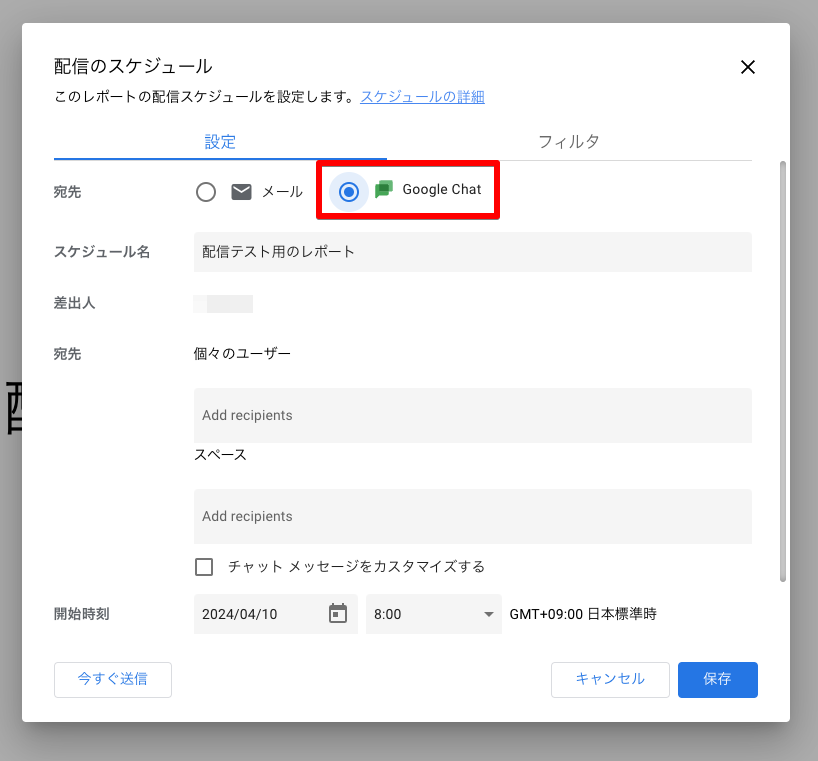
ここで注意が必要なのが、Google Chatへの配信では、メールと違い、宛先(個々のユーザー)に自分自身を指定することはできませんでした。
確かに、Google Chatでは自分宛のダイレクトメッセージは送信できませんもんね。
自分宛てにChatでスケジュール配信を行いたい場合、受信用のChatスペースを用意する必要があります。
早速、検証用のChatスペースを作成して、配信テストを行いました。
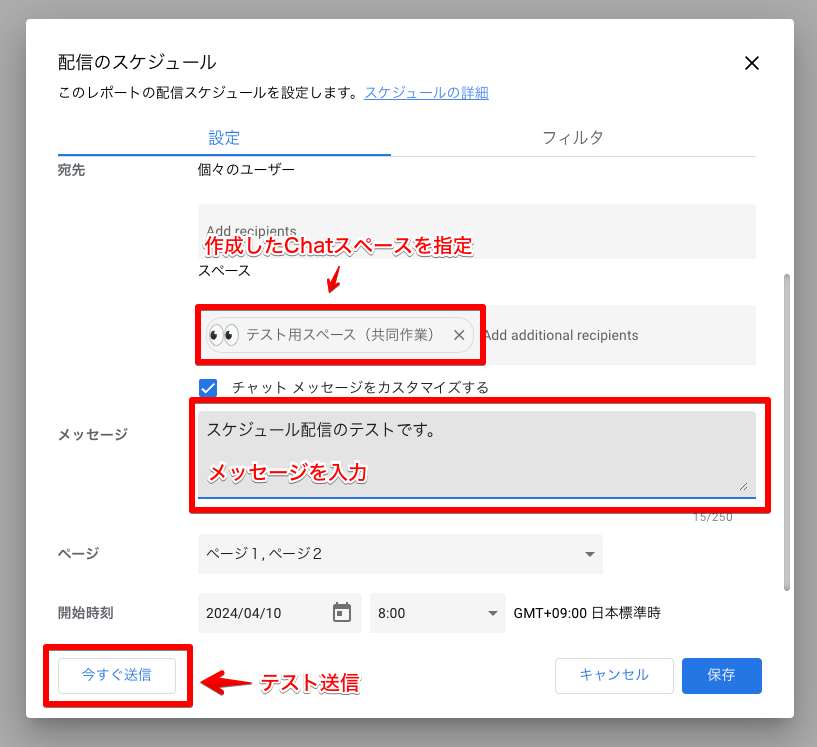
問題なく、作成したChatスペースにメッセージとPDFファイルが配信されました。
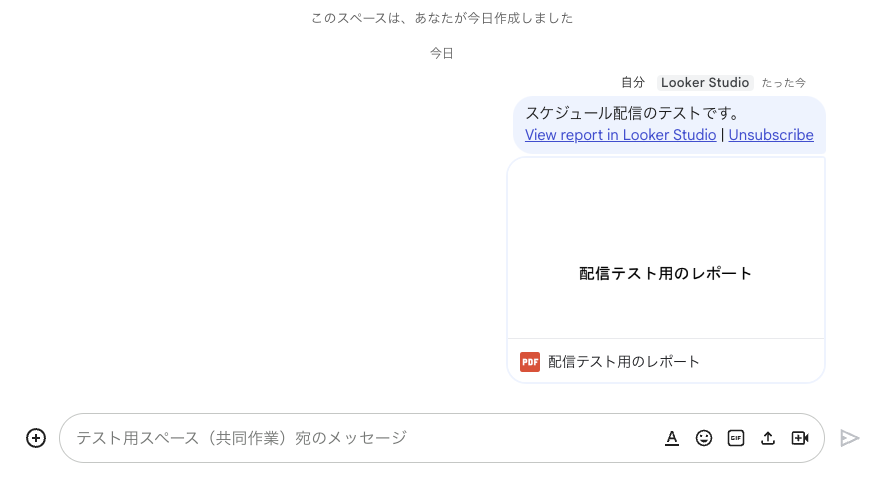
メッセージの装飾
あまり知られていないかもしれませんが、Google ChatではMarkdown記法で、テキストの書式(太字、斜体、取り消し線、等幅フォント、等幅ブロック、リスト、ハイパーリンク)が設定できます。Looker Studioから配信するメッセージでも問題なく機能することが確認できました。
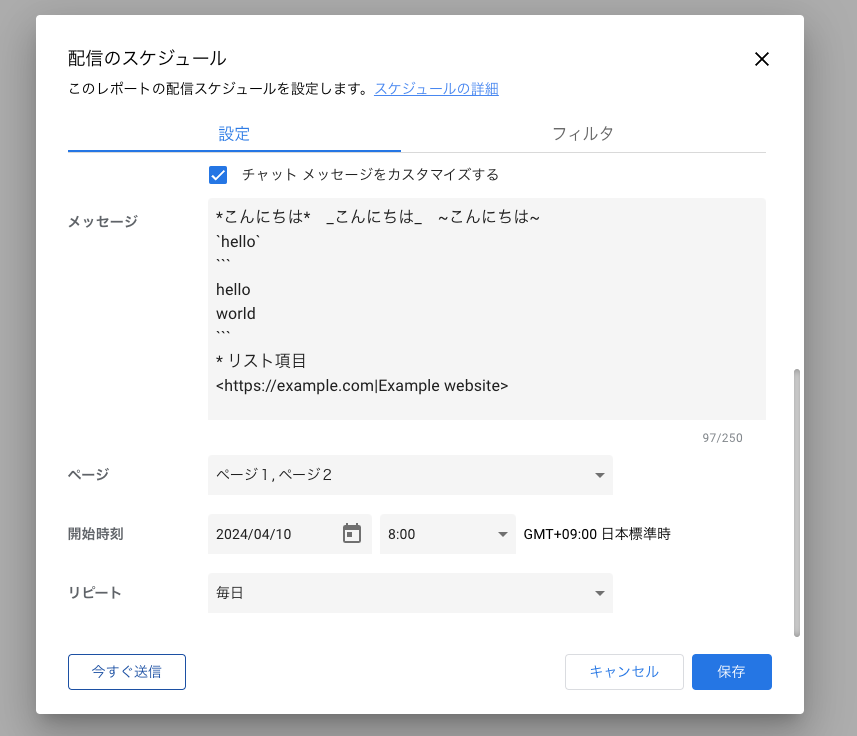
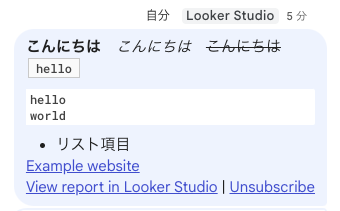
もちろん、絵文字も利用できました😀
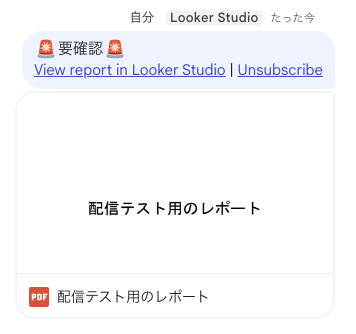
Google Chatへのスケジュール配信に関する制限事項
Google Chatへのレポート配信には以下のような制限事項がありますが、どれもそこまでクリティカルではないので、特に実運用で問題になることはないかなと感じました。
-
設定にはProユーザーかつレポートのオーナーか編集者権限が必要。
-
スケジュール配信を設定できるのは、自分がメンバーであるGoogle Chatスペースに限られる。
-
1つのスケジュールあたり、最大で10人のユーザーと10個のChatスペースに対して配信が可能で、それを超える場合は追加のスケジュールの作成が必要。
まとめ:Looker Studio Proのデータ共有機能はかなり使える
ここでは紹介しきれませんでしたが、配信スケジュールのフィルタ機能とProユーザーの複数のスケジュールを設定できる機能を組み合わせれば、配信対象者ごとにフィルタを設定して、必要なデータに絞ってそれぞれに最適なタイミングでレポートの内容を配信するといった使い方も可能です。
他にも、Proユーザーにはレポートのグラフが指定の条件を満たすと通知を配信するアラート機能もすでに提供されています。異常値などの迅速な把握には必須の機能ですよね。
データガバナンスを効かせることを第一目的に導入したLooker Studio Proですが、データ共有の観点からも手放せなくなりそうです。今後のさらなる機能追加にも期待が膨らみます!

